SS-T:4136 ランダム疲労解析
チュートリアルレベル:上級ランダム疲労解析を定義し、実行します。
- 目的
- SimSolidは、簡略化されていない形状を使用したパートとアセンブリに対して機能するメッシュレス構造解析を実行しますが、ジオメトリの不完全性に寛容で、数秒から数分で実行を完了します。このチュートリアルでは次の操作を実行します:
- SimSolidでランダム疲労解析を作成します。
- モデルの説明
- このチュートリアルには以下のファイルが必要です。
- RandomFatigue.ssp
プロジェクトを開く
- 新しいSimSolidセッションを開始します。
-
メインウィンドウのツールバーでプロジェクトを開く
 をクリックします。
をクリックします。
- プロジェクトファイルを開くダイアログで、RandomFatigue.sspを選択します。
- OKをクリックします。
モデルの確認
- プロジェクトツリーで、Dynamics 1 解析ワークベンチを展開します。
- 荷重/拘束ブランチを展開し、荷重/拘束を確認します。
-
をクリックし、PSD応力を確認します。
図 2. 
疲労材料特性の追加
SN曲線がすでに割り当てられている場合は、この手順をスキップしてください。プロジェクトツリーでアセンブリを右クリックし、を選択して、割り当てられた材料特性を確認します。
-
メインメニューで、をクリックします。
図 3. 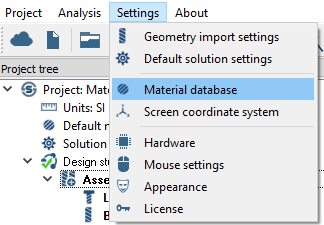
- Generic MaterialsグループのSteelを右クリックし、コンテキストメニューからコピーを選択します。
-
コピーした材料を編集します。
- Steel1 - Copy_0を選択します。
- 材料の編集をクリックします。
-
疲労曲線を追加します。
- ダイアログの編集フィールドで、疲労特性ブランチを展開し、S-N曲線の追加をクリックします。
- 曲線定義法がUTSによる予測に設定されていることを確認します。
- 適用をクリックします。
- 保存をクリックします。
SNランダム解析の作成
-
メインウィンドウのツールバーで
 (疲労)をクリックします。
(疲労)をクリックします。
- ドロップダウンメニューでSN ランダムを選択します。
- プロジェクトツリーに新しい解析が表示されます。SNランダムワークベンチのアイテムが一覧表示されます。
イベントの作成
-
ワークベンチツールバーで、
 (イベントの作成)をクリックします。
(イベントの作成)をクリックします。
- ランダム荷重ケースのドロップダウンメニューからRandom Dynamics 1を選択します。
- 暴露時間 [sec]に1を入力します。
-
OKをクリックします。
プロジェクトツリーにイベントが表示されます。
疲労解析設定の編集
各設定でサポートされる手順の違いについては、ローカル疲労解法設定の適用を参照してください。
-
プロジェクトツリーでソリューション設定を右クリックしてコンテキストメニューから編集を選択します。
または、ソリューション設定をダブルクリックします。
- 疲労ソリューション設定ダイアログで一般タブを選択します。
-
以下を設定します:
- 応力組み合わせをフォンミーゼス応力に設定。
- 平均応力補正をGoodmanに設定。
- 損傷モデルをDirlikに設定。
- 応力範囲上限係数を8に設定。
- Bin数を100に設定。
- OKをクリックします。
解析の実行
- プロジェクトツリーで解析ワークベンチを開きます。
-
 解析をクリックします。
解析をクリックします。
結果の表示
- プロジェクトツリーでSN Random Fatigue 1サブケースを選択します。
-
結果ワークベンチでを選択します。
凡例ウィンドウが開いてコンタープロットが表示されます。注: 荷重ケースに複数のイベントがある場合は、各イベントの損傷をプロットするか、累積損傷をプロットできます。
- コンタープロットウィンドウを閉じます。
-
結果ワークベンチツールバーで、
 (選択情報)をクリックします。
(選択情報)をクリックします。
- モデリングウィンドウで、関心のあるポイントを選択します。
-
選択情報ダイアログのイベントで、ドロップダウンメニューからトータルを選択して累積損傷を表示するか、関心のある個々のイベントを選択します。
図 4. 
図 5. 
